iOS动画开发之五——炫酷的粒子效果
在上几篇博客中,我们对UIView层的动画以及iOS的核心动画做了介绍,基本已经可以满足iOS应用项目中所有的动画需求,如果你觉得那些都还不够炫酷,亦或是你灵光一现,想用UIKit框架写出一款炫酷的休闲游戏,那个有一个东西可以帮到你:iOS的粒子效果引擎。
一、粒子发射器
iOS中的粒子效果有两部分组成,一部分为发射器,设置例子发射的宏观属性,另一部分是粒子单元,用于设置相应的粒子属性。粒子发射器是基于Layer层,没错,又是Layer,他的全名叫做:
CAEmitterLayer。其中常用的属性如下:
@property(copy) NSArray *emitterCells;
粒子单元数组,例如你在绘制火焰的效果时,你可以创建两个单元,一个单元负责烟雾,一个单元负责火苗。
@property float birthRate;
粒子的创建速率,默认为1/s。
@property float lifetime;
粒子的存活时间。默认为1S。
@property CGPoint emitterPosition;
发射器在xy平面的中心位置
@property CGFloat emitterZPosition;
发射器在Z平面的位置
@property CGSize emitterSize;
发射器的尺寸大小
@property CGFloat emitterDepth;
发射器的深度,在某些模式下会产生立体效果
@property(copy) NSString *emitterShape;
发射器的形状,这个参数的几个系统字符串如下:
|
1
2
3
4
5
6
7
8
9
10
11
12
|
CA_EXTERN NSString * const kCAEmitterLayerPoint __OSX_AVAILABLE_STARTING (__MAC_10_6, __IPHONE_5_0); //点的形状,粒子从一个点发出CA_EXTERN NSString * const kCAEmitterLayerLine __OSX_AVAILABLE_STARTING (__MAC_10_6, __IPHONE_5_0);//线的形状,粒子从一条线发出CA_EXTERN NSString * const kCAEmitterLayerRectangle __OSX_AVAILABLE_STARTING (__MAC_10_6, __IPHONE_5_0);//矩形形状,粒子从一个矩形中发出CA_EXTERN NSString * const kCAEmitterLayerCuboid __OSX_AVAILABLE_STARTING (__MAC_10_6, __IPHONE_5_0);//立方体形状,会影响Z平面的效果CA_EXTERN NSString * const kCAEmitterLayerCircle __OSX_AVAILABLE_STARTING (__MAC_10_6, __IPHONE_5_0);//圆形,粒子会在圆形范围发射CA_EXTERN NSString * const kCAEmitterLayerSphere __OSX_AVAILABLE_STARTING (__MAC_10_6, __IPHONE_5_0);//球型 |
@property(copy) NSString *emitterMode;
发射器的发射模式,参数如下:
|
1
2
3
4
5
6
7
8
|
CA_EXTERN NSString * const kCAEmitterLayerPoints __OSX_AVAILABLE_STARTING (__MAC_10_6, __IPHONE_5_0);//从发射器中发出CA_EXTERN NSString * const kCAEmitterLayerOutline __OSX_AVAILABLE_STARTING (__MAC_10_6, __IPHONE_5_0);//从发射器边缘发出CA_EXTERN NSString * const kCAEmitterLayerSurface __OSX_AVAILABLE_STARTING (__MAC_10_6, __IPHONE_5_0);//从发射器表面发出CA_EXTERN NSString * const kCAEmitterLayerVolume __OSX_AVAILABLE_STARTING (__MAC_10_6, __IPHONE_5_0);//从发射器中点发出 |
@property(copy) NSString *renderMode;
发射器渲染模式,参数如下:
|
1
2
3
4
5
6
7
8
9
10
|
CA_EXTERN NSString * const kCAEmitterLayerUnordered __OSX_AVAILABLE_STARTING (__MAC_10_6, __IPHONE_5_0);//这种模式下,粒子是无序出现的,多个发射源将混合CA_EXTERN NSString * const kCAEmitterLayerOldestFirst __OSX_AVAILABLE_STARTING (__MAC_10_6, __IPHONE_5_0);//这种模式下,声明久的粒子会被渲染在最上层CA_EXTERN NSString * const kCAEmitterLayerOldestLast __OSX_AVAILABLE_STARTING (__MAC_10_6, __IPHONE_5_0);//这种模式下,年轻的粒子会被渲染在最上层CA_EXTERN NSString * const kCAEmitterLayerBackToFront __OSX_AVAILABLE_STARTING (__MAC_10_6, __IPHONE_5_0);//这种模式下,粒子的渲染按照Z轴的前后顺序进行CA_EXTERN NSString * const kCAEmitterLayerAdditive __OSX_AVAILABLE_STARTING (__MAC_10_6, __IPHONE_5_0);//这种模式会进行粒子混合 |
@property BOOL preservesDepth;
是否开启三维空间效果
@property float velocity;
粒子的运动速度
@property float scale;
粒子的缩放大小
@property float spin;
粒子的旋转位置
@property unsigned int seed;
初始化随机的粒子种子
二、粒子单元
设置好了粒子发射器,我们还需要初始化一些粒子单元,设置具体粒子的属性,我们使用到的类是CAEmitterCell这个类。
+ (instancetype)emitterCell;
类方法创建发射单元
@property(copy) NSString *name;
设置发射单元的名称
@property(getter=isEnabled) BOOL enabled;
是否允许发射器渲染
@property float birthRate;
粒子的创建速率
@property float lifetime;
粒子的生存时间
@property float lifetimeRange;
粒子的生存时间容差
@property CGFloat emissionLatitude;
粒子在Z轴方向的发射角度
@property CGFloat emissionLongitude;
粒子在xy平面的发射角度
@property CGFloat emissionRange;
粒子发射角度的容差
@property CGFloat velocity;
粒子的速度
@property CGFloat velocityRange;
粒子速度的容差
@property CGFloat xAcceleration;
@property CGFloat yAcceleration;
@property CGFloat zAcceleration;
x,y,z三个方向的加速度
@property CGFloat scale;
@property CGFloat scaleRange;
@property CGFloat scaleSpeed;
缩放大小,缩放容差和缩放速度
@property CGFloat spin;
@property CGFloat spinRange;
旋转度与旋转容差
@property CGColorRef color;
粒子的颜色
@property float redRange;
@property float greenRange;
@property float blueRange;
@property float alphaRange;
粒子在rgb三个色相上的容差和透明度的容差
@property float redSpeed;
@property float greenSpeed;
@property float blueSpeed;
@property float alphaSpeed;
粒子在RGB三个色相上的变化速度和透明度的变化速度
@property(strong) id contents;
渲染粒子,可以设置为一个CGImage的对象
@property CGRect contentsRect;
渲染的范围
三、让我们来“火”一把
通过上面的介绍,我们来应用这些创造一团火,代码示例如下:
|
1
2
3
4
5
6
7
8
9
10
11
12
13
14
15
16
17
18
19
20
21
22
23
24
25
26
27
28
29
30
31
32
33
34
35
36
37
38
39
40
41
42
43
44
45
46
47
48
49
50
51
52
53
54
55
|
@interface ViewController (){ CAEmitterLayer * _fireEmitter;//发射器对象}@end@implementation ViewController- (void)viewDidLoad { [super viewDidLoad]; // Do any additional setup after loading the view, typically from a nib. self.view.backgroundColor=[UIColor blackColor]; //设置发射器 _fireEmitter=[[CAEmitterLayer alloc]init]; _fireEmitter.emitterPosition=CGPointMake(self.view.frame.size.width/2,self.view.frame.size.height-20); _fireEmitter.emitterSize=CGSizeMake(self.view.frame.size.width-100, 20); _fireEmitter.renderMode = kCAEmitterLayerAdditive; //发射单元 //火焰 CAEmitterCell * fire = [CAEmitterCell emitterCell]; fire.birthRate=800; fire.lifetime=2.0; fire.lifetimeRange=1.5; fire.color=[[UIColor colorWithRed:0.8 green:0.4 blue:0.2 alpha:0.1]CGColor]; fire.contents=(id)[[UIImage imageNamed:@"Particles_fire.png"]CGImage]; [fire setName:@"fire"]; fire.velocity=160; fire.velocityRange=80; fire.emissionLongitude=M_PI+M_PI_2; fire.emissionRange=M_PI_2; fire.scaleSpeed=0.3; fire.spin=0.2; //烟雾 CAEmitterCell * smoke = [CAEmitterCell emitterCell]; smoke.birthRate=400; smoke.lifetime=3.0; smoke.lifetimeRange=1.5; smoke.color=[[UIColor colorWithRed:1 green:1 blue:1 alpha:0.05]CGColor]; smoke.contents=(id)[[UIImage imageNamed:@"Particles_fire.png"]CGImage]; [fire setName:@"smoke"]; smoke.velocity=250; smoke.velocityRange=100; smoke.emissionLongitude=M_PI+M_PI_2; smoke.emissionRange=M_PI_2; _fireEmitter.emitterCells=[NSArray arrayWithObjects:smoke,fire,nil]; [self.view.layer addSublayer:_fireEmitter]; } |
效果如下:
看到效果了么?这次够炫酷了吧,改改其它属性,尽情的玩吧!



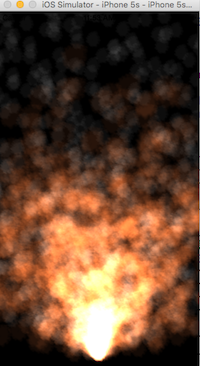

 浙公网安备 33010602011771号
浙公网安备 33010602011771号